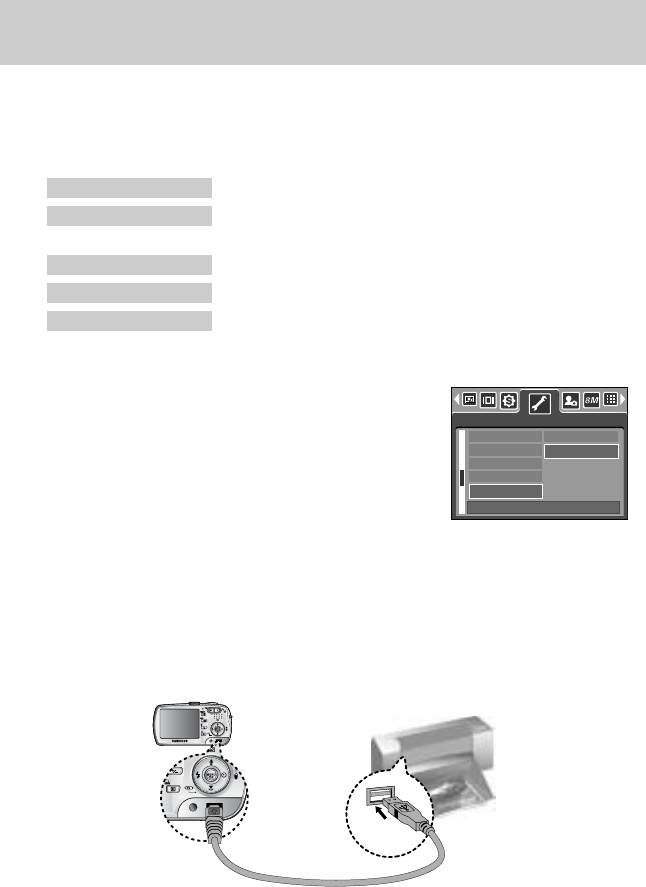~88~
PictBridge
※
Wenn Sie in Schritt 5 [COMPUTER] ausgewählt haben und die Kamera an den Drucker anschlie
ß
en,
blinkt die grüne Moduswahlrad-Lampe und die Verbindung kann nicht hergestellt werden. Trennen Sie in
diesem Fall das USB-Kabel und gehen Sie anschließend wie ab Schritt 2 beschrieben vor.
Sie können die Verbindung zum Drucker auch durch Drücken der Drucken-Taste
(Wiedergabemodus-Taste) herstellen.
FORMAT.
DAT&ZEIT
AUFDRUCK
TON
USB
COMPUTER
DRUCKER
SETUP
ZURÜCK:◀ EINST:OK
■ Sie können die Kamera über ein USB-Kabel an einen Drucker anschließen, der PictBridge
(separat erhältlich) unterstützt, und die gespeicherten Bilder direkt ausdrucken.
TIFF, Videoclips und Tondateien können nicht ausgedruckt werden. Im PictBridge-Menü
können Sie die folgenden Einstellungen vornehmen.
BILDER : Die zu druckenden Bilder auswählen.
Druckeinstellung
: Den Druckvorgang einstellen
(AUTOM. EINSTELL./ EIGENE EINSTELL.)
DRUCKEN : Bilder drucken
DPOF-DRUCK : DPOF-Dateien drucken
ZURÜCKSETZEN : Die PictBridge-Funktionen initialisieren
● So schließen Sie die Kamera an einen Drucker an
1. Zum Einschalten der Kamera drücken Sie den EIN/AUS-
Schalter.
2. Drücken Sie die MENÜ-Taste in einem beliebigen Modus
(mit Ausnahme des Tonaufnahmemodus).
3. Drücken Sie die LINKS/RECHTS-Taste und wählen Sie
den Menüreiter [SETUP].
4. Wählen Sie das Menü [USB], indem Sie die AUF-/AB-
Tasten drücken, und drücken Sie die RECHTS-Taste.
5. Wählen Sie mit der AUF/AB-Taste [DRUCKER] und drücken Sie die OK-Taste.
6. Drücken Sie die MENÜ-Taste zweimal, um das Menü auszublenden.
7. Verwenden Sie das mitgelieferte USB-Kabel, um die Kamera an den Drucker
anzuschließen (siehe Abbildung unten).
8. Schalten Sie den Drucker ein, um die Verbindung zwischen Kamera und Drucker
herzustellen.